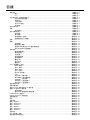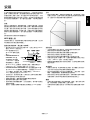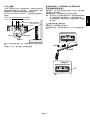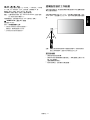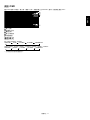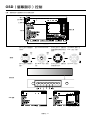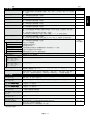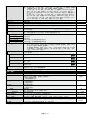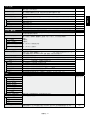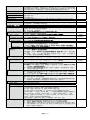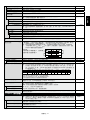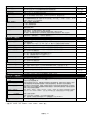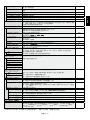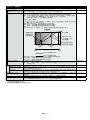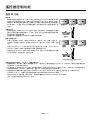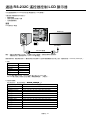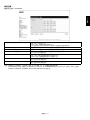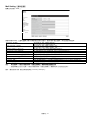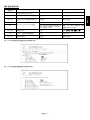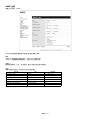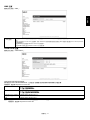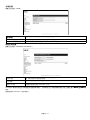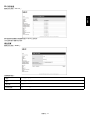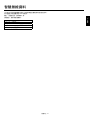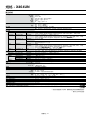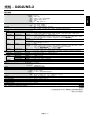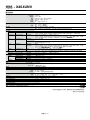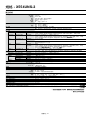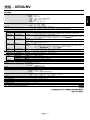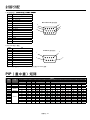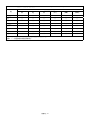彩色顯示器
用戶手冊
MultiSync X464UN
MultiSync X464UNS-2
MultiSync X464UNV
MultiSync X554UN
MultiSync X554UNS-2
MultiSync X554UNV
請在顯示器背面的標籤上找到顯示器的型號名稱。

目錄
重要資訊 .......................................................................................................................................................繁體中文 -2
警告 .................................................................................................................................................繁體中文 -2
小心 .................................................................................................................................................繁體中文 -2
安全預防措施、維護和推薦用法 ...................................................................................................................繁體中文 -3
安全預防措施和維護........................................................................................................................繁體中文 -3
推薦用法 .........................................................................................................................................繁體中文 -3
人機工程學 ......................................................................................................................................繁體中文 -3
清潔 LCD 面板 ................................................................................................................................繁體中文 -3
清潔機殼 .........................................................................................................................................繁體中文 -3
產品包裝內容 ................................................................................................................................................繁體中文 -4
安裝 ..............................................................................................................................................................繁體中文 -5
連接安裝件 ......................................................................................................................................繁體中文 -6
部件名稱和功能 ............................................................................................................................................繁體中文 -8
控制面板 .........................................................................................................................................繁體中文 -8
端子面板 .........................................................................................................................................繁體中文 -9
無線遙控器(選購) .......................................................................................................................繁體中文 -10
選購遙控器的工作範圍 ..................................................................................................................繁體中文 -11
設置 ............................................................................................................................................................繁體中文 -12
連接 ............................................................................................................................................................繁體中文 -13
路線圖解 .......................................................................................................................................繁體中文 -13
連接至個人電腦 .............................................................................................................................繁體中文 -14
連接帶 HDMI 輸出的 DVD 播放機或電腦 .......................................................................................繁體中文 -14
使用 DisplayPort 連接電腦 ............................................................................................................繁體中文 -14
基本操作 .....................................................................................................................................................繁體中文 -15
開機和關機模式 .............................................................................................................................繁體中文 -15
電源指示燈 ....................................................................................................................................繁體中文 -16
初始設置 .......................................................................................................................................繁體中文 -16
使用電源管理 ................................................................................................................................繁體中文 -16
選擇視頻源 ....................................................................................................................................繁體中文 -16
畫面比例 .......................................................................................................................................繁體中文 -16
資訊 OSD ......................................................................................................................................繁體中文 -17
畫面模式 .......................................................................................................................................繁體中文 -17
OSD(螢幕顯示)控制 ...............................................................................................................................繁體中文 -18
画面
(畫面) ..................................................................................................................................繁體中文 -19
调节
(調節) ..................................................................................................................................繁體中文 -19
音频
(音頻) ..................................................................................................................................繁體中文 -20
定时
(定時) ..................................................................................................................................繁體中文 -21
画中画
(畫中畫) ...........................................................................................................................繁體中文 -21
OSD ..............................................................................................................................................繁體中文 -21
多显示器
(多顯示器) ....................................................................................................................繁體中文 -22
显示器保护
(顯示器保護).............................................................................................................繁體中文 -23
外部控制
(外部控制) ....................................................................................................................繁體中文 -24
进阶选项 1
(高級選項 1) ..............................................................................................................繁體中文 -24
进阶选项 2
(高級選項 2) ..............................................................................................................繁體中文 -26
遙控器控制功能 ..........................................................................................................................................繁體中文 -28
多顯示器連接 .............................................................................................................................................繁體中文 -29
通過 RS-232C 遙控器控制 LCD 顯示器 ......................................................................................................繁體中文 -30
通過 LAN 控制 LCD 顯示器.........................................................................................................................繁體中文 -31
連接到網路 ....................................................................................................................................繁體中文 -31
使用 HTTP 瀏覽器指定網路設置 ...................................................................................................繁體中文 -31
POINT ZOOM(點縮放).............................................................................................................................繁體中文 -40
PROOF OF PLAY(播放驗證) ...................................................................................................................繁體中文 -40
智慧無線資料 ..............................................................................................................................................繁體中文 -41
特性 ............................................................................................................................................................繁體中文 -42
故障排除 .....................................................................................................................................................繁體中文 -43
規格 - X464UN ...........................................................................................................................................繁體中文 -44
規格 - X464UNS-2 ......................................................................................................................................繁體中文 -45
規格 - X464UNV .........................................................................................................................................繁體中文 -46
規格 - X554UN ...........................................................................................................................................繁體中文 -47
規格 - X554UNS-2 ......................................................................................................................................繁體中文 -48
規格 - X554UNV .........................................................................................................................................繁體中文 -49
針腳分配 .....................................................................................................................................................繁體中文 -50
PIP(畫中畫)矩陣 ....................................................................................................................................繁體中文 -50
製造商回收和節能資訊................................................................................................................................繁體中文 -51

繁體中文 -1
繁體中文
一致性聲明
FCC 資訊
1. 為避免干擾無線電和電視接收,本彩色顯示器應使用指定的連接線。
(1) 請使用隨機提供的或同等的電源線以確保符合 FCC 要求。
(2) 請使用隨機提供的遮罩型視頻訊號線。
2. 此設備經測試,符合 FCC 規則第 15 部分中關於 A 類數字設備的限制規定。這些限制規定旨在為設備在商業環境中的應用提供
合理的保護,以避免有害幹擾。此設備會產生、使用和輻射射頻能量,如果不按照說明手冊進行安裝和使用,可能會對無線電
通訊產生有害幹擾。在居民區使用此設備可能造成幹擾,在此情況下,用戶需要自費糾正幹擾問題。
必要時, 用戶應諮詢經銷商或專業無線電/電視技術人員以進一步聽取他們的建議。
美國聯邦通信委員會準備的下面的小冊子可能會對用戶有所幫助:「How to Identify and Resolve Radio-TV Interference Problems.」:「How to Identify and Resolve Radio-TV Interference Problems.」「How to Identify and Resolve Radio-TV Interference Problems.」
(如何判斷和解決無線電電視干擾問題)。這本小冊子可從美國 Government Printing Office 獲得,位址是:Washington, D.C., 20402,
Stock No. 004-000-00345-4。
Windows 是 Microsoft Corporation 的注冊商標。
NEC 是 NEC Corporation 的注冊商標。
OmniColor 是 NEC Display Solutions Europe GmbH 在歐盟國家和瑞士的注冊商標。
DisplayPort 和 DisplayPort Compliance 標識為電視標準協會注冊商標。為電視標準協會注冊商標。電視標準協會注冊商標。
其他所有品牌名稱和產品名稱分別是其各自所有者的商標或注冊商標。
術語 HDMI 和 HDMI High-Definition Multimedia Interface(高清多媒體接口)及 HDMI 徽標是 HDMI Licensing LLC 在美國和其他國家
的商標或注冊商標。
PJLink 商標是在日本、美國和其他國家和地區申請了商標權的商標。
CRESTRON 和 ROOMVIEW 是 Crestron Electronics, Inc. 在美國及其他國家的注冊商標。
GPL/LGPL 軟體許可證
本產品包含 GNU 通用公共許可證(GPL)、GNU 寬通用公共許可證(LGPL)以及其它許可證範疇下的軟體許可。(GPL)、GNU 寬通用公共許可證(LGPL)以及其它許可證範疇下的軟體許可。GPL)、GNU 寬通用公共許可證(LGPL)以及其它許可證範疇下的軟體許可。(LGPL)以及其它許可證範疇下的軟體許可。LGPL)以及其它許可證範疇下的軟體許可。
有關各軟體的更多詳情,請參閱隨機附帶 CD-ROM 上「about GPL&LGPL」資料夾中的「readme.pdf」。
商品名稱 : 液晶顯示器、生產國別 : 中國
製造年份 : 參考條碼標籤 製造號碼 : 參考條碼標籤
進口商 / 委製
厰
: 台灣恩益禧股份有限公司
進口商地址 : 台北市南京東路二段 167 號 7 樓
進口商電話 :02-8500-1734 ( 代表號 )

繁體中文 -2
重要資訊
警告
為防止火災或電擊,請勿使本設備遭受雨淋或受潮。此外,除非插片能夠完全插入插座,否則請勿將本設備的極性插頭插入接線板
或其他插座。
本設備內部有高壓元件,請勿打開機殼。,請勿打開機殼。請勿打開機殼。
應請有資質的維修人員進行維修。
使用過度恐傷害視力。
小心
小心::
為降低觸電風險,務請從牆壁插座上拔掉電源線。為徹底斷開本設備電源,請從交流電插座上拔掉電源線。請勿卸
下機蓋(或後蓋)。本設備內部沒有用戶可維修的部件。應請有資質的維修人員進行維修。
此符號警告用戶本設備內的非絕緣電壓可能導致觸電。因此,以任何方式接觸本設備內部的任何部件時存在危險。。
此符號提示用戶留意關於本設備使用和維護的重要文字說明。因此,應仔細閱讀,以避免發生任何問題。
小心: 請根據下表使用隨顯示器提供的電源線。若此設備未隨機提供電源線,請與銷售商聯繫。對於所有其他情況,請使用與電源插座的 AC
電壓相匹配、經過您所在國家(地區)主管機構認可並符合相關安全標準的電源線。
插頭類型 北 美 歐洲大陸 英 國 中 國 日 本
插頭形狀
區域 美國 / 加拿大 台灣 歐盟(英國除外) 英 國 中 國 日 本
電壓 120* 110* 230 230 220 100
* 本顯示器由其 AC 125-240V 電源供電時,請使用與所用交流電源插座的電壓匹配的電源線。
注意: 本產品只能在購買所在國家(地區)進行維修。
在台灣地區使用本顯示器時,請使用兩端帶 BSMI 標記的電源線。

繁體中文 -3
繁體中文
安全預防措施、維護和推薦用法
為取得最佳性能,請在設置和使用此多功能顯示器時
注意下列事項:
不要打開顯示器。設備內部沒有用戶可維修的部件,打開或卸
下機蓋可能導致觸電危險或其他風險。應請有資質的維修人員
承擔所有的維修工作。
請勿將任何液體噴濺到機殼上,或在靠近水的地方使用顯示
器。
請勿將任何異物塞入機殼開槽,否則它們可能接觸到危險電壓
點,導致危險或嚴重損害或者導致電擊、火災或設備故障。
請勿將任何重物壓在電源線上。
否則可能會損壞電源線,導致電擊或火災。
請勿將本產品放置在傾斜或不穩的推車、檯架或桌子上,否則
顯示器可能掉落,導致顯示器嚴重損壞。
不要將本產品長時間面朝上、面朝下或顛倒過來安裝,因為這
可能導致顯示幕永久性損壞。
使用的電源線必須經過您所在國家(地區)主管機構的認可並
符合相關安全標準。(在歐洲應使用 H05 VV-F 3G 1mm
2
型)
在英國,此顯示器應使用經過 BS 認可、模塑插頭中裝有黑色
(13A)保險絲的電源線。
請勿將任何物品放在顯示器上,請勿在戶外使用此顯示器。
請勿彎折、捲曲電源線,否則可能會損壞電源線。
如果玻璃破碎,請小心處理。
請勿蓋住顯示器上的通風口。
請勿在高溫、潮濕、多塵或多油煙環境中使用顯示器。
顯示器或玻璃破碎時,切勿接觸液晶,小心處理。
確保顯示器周圍通風良好,以便正常散熱。請勿擋住通風口,
或將顯示器放在散熱器或其他熱源附近。請勿將任何物品放在
顯示器頂部。
電源線插頭是斷開系統電源的根本手段。顯示器應安裝在便於
插拔電源線的電源插座附近。
請勿將繩索或鋼絲拴在背後的把手上並用以搬移或安裝本產
品。
請勿使用背後的把手安裝或固定本產品。否則,有可能掉落並
導致人身傷害。
運輸時應謹慎。請妥善保存包裝材料,以便運輸時使用。
若連續使用散熱風扇,建議每月至少擦拭一次通風孔。
請每年至少清理一次機殼背部以除去灰塵,使設備穩定運行。
當使用網線時,請勿連接到配線電壓較高的外設。
請勿在快速溫度和濕度變化條件下使用顯示器,或者將它直接
對著從空調出風口吹來的冷空氣,因為這可能會縮短顯示器的
使用壽命或導致冷凝。如果發生冷凝,則將顯示器的電源插頭
拔出並等候,直到冷凝消失為止。
在下列情況下,應立即從牆壁插座上拔掉顯示器電源線,並委託
專業維修人士進行檢修:
電源線或插頭破損。
液體濺落到顯示器上或者異物進入顯示器內。
顯示器被雨淋或濺水。
顯示器掉落或機殼破損。
如果發現任何結構性損壞,如破裂或異常擺動。
按照使用說明操作顯示器,但顯示器無法正常工作。
安全預防措施和維護
•
•
•
•
•
•
•
•
•
•
•
•
•
•
•
•
•
•
•
•
•
•
•
•
•
•
•
•
推薦用法
為獲得最佳性能,留出 20 分鐘進行預熱。
定期注視 5 英尺以外的物體,讓眼睛得到休息。經常眨眼。
使用 30 分鐘請休息 10 分鐘。
2 歲以下幼兒不看螢幕,2 歲以上每天看螢幕不要超過 1 小
時。
使顯示器與窗戶和其他光源成 90°角,從而在最大程度上減
少眩光和反射。
使用無絨、無磨蝕作用的軟布清潔 LCD 顯示器表面。請勿使
用任何清潔溶劑或玻璃清潔劑!
調整顯示器的亮度、對比度和銳度控制,以增強可讀性。
為避免圖像殘留現象,請勿在顯示器上長時間顯示固定圖案。
定期檢查視力。
人機工程學
為了在最大程度上發揮人機工程學設計的優勢,我們建議:
對於標準訊號使用預設的尺寸和位置控制。
使用預設的顏色設置。
使用逐行掃描訊號。
不使用深色背景的藍色圖案,否則會由於對比度低而導致很難
看清楚,並導致眼睛疲勞。
適合在受控發光環境下的娛樂用途,以避免來自螢幕的反射幹
擾。
清潔 LCD 面板
當液晶面板粘有灰塵時,請用軟布輕輕擦拭。
請勿使用堅硬的物品摩擦 LCD 面板。
請勿用力按壓 LCD 表面。
請勿使用 OA 清潔劑,它容易導致 LCD 表面質量下降或褪色。
清潔機殼
拔掉電源線。
使用軟布輕輕擦拭機殼。
清潔機殼時,將布在含有中性清潔劑的水中蘸濕後擦拭機殼,
然後用乾布擦乾。
注意: 清潔時切勿使用苯、稀釋劑、鹼性清潔劑、酒精系統清潔
劑、玻璃清潔劑、蠟、拋光劑、肥皂粉或殺蟲劑等物品。請
勿使機殼長時間接觸橡膠或乙烯基製品。這些類型的液體和
物品會導致表漆褪色、破裂或脫落。
•
•
•
•
•
•
•
•
•
•
•
•
•
•
•
•
•
•
•
•
•

繁體中文 -4
產品包裝內容
新的 MultiSync 顯示器包裝箱 * 應當包含下列物品:
LCD 顯示器
電源線 *
1
視頻訊號線(DisplayPort 線纜)
網線
安裝手冊
•
•
•
•
•
固定夾 ×1(X464UN/X464UNS-2/X464UNV)/ ×3(X554UN/
X554UNS-2/X554UNV)
帶墊圈的螺絲(M4×10)×1(X464UN/X464UNS-2/
X464UNV)/ ×3(X554UN/X554UNS-2/X554UNV)
底座指旋螺絲 ×2 *
2
CD-ROM
•
•
•
•
ԋ၇Кь
ԋ၇Кь
CD-ROM
ழჭޠᖴ
(M4x10) x 1 (X464UN/X464UNS-2/
X464UNV)/
x 3 (X554UN/X554UNS-2/X554UNV)
ຝᓝଊဵጤ
)
DisplayPort
ጤᢠ *
Ⴌྜጤ
+2
ᆪጤ
ۼ৵ࡿఌᖴ
x 2
+3
ڿַۢ
x 1 (X464UN//X464UNS-2/
X464UNV)/
x 3 (X554UN/X554UNS-2/X554UNV)
* 請保留您的原始包裝箱與包裝材料,以便運送顯示器。
*
1
隨機提供的電源線類型和數量將取決於 LCD 顯示器將運送至何處。當隨機提供多條電源線時,請使用與電源插座的 AC 電壓相匹配、經過您所在國
家(地區)主管機的認可並符合相關安全標準的電源線。
*
2
僅用於 X554UN/X554UNS-2/X554UNV。
選購件:
壁掛支架
桌面底座
遙控套件(遙控器和感應器)
外框套件
•
•
•
•

繁體中文 -5
繁體中文
在沒有桌面底座或其他安裝件支撐的情況下,不能使用或安裝本
設備。為確保正確安裝,強烈建議您委託經過培訓並經過 NEC
授權的服務人員進行安裝。如不遵循 NEC 標準安裝程式,可能
導致設備損壞或者用戶或安裝人員受傷。因安裝不當而導致的損
壞不在產品保固範圍內。若不遵守這些建議,可能導致保固失
效。
安裝
請勿自行安裝顯示器。請詢問經銷商。為確保正確安裝,強烈建
議您委託經過培訓的合格技術人員進行安裝。請檢查將安裝設備
的位置。壁挂或吊頂安裝由客戶負責。並非所有的牆壁或天花板
都能夠支撐設備的重量。因安裝不當、改裝或自然災害而導致的
損壞不在產品保固範圍內。若不遵守這些建議,可能導致保固失
效。
請勿使安裝件或其他附件堵塞通氣孔。
NEC 專業人員
為確保安裝安全,應使用兩個或多個安裝架固定本設備。至少將
本設備固定到安裝位置的兩個點上。
壁挂或吊頂安裝時,請注意下列事項:
當使用非 NEC 認可的其他安裝件時,它們必須符合 VESA-
相容(FDMlv1)安裝方法。
NEC 建議使用符合北
美 UL1678 標準的安裝
接口。
X464UN/X464UNS-2/
X464UNV: NEC 強
烈建議使用 M6 螺絲
(10-12 mm + 安裝架
和墊圈厚度)。如果使
用 10-12 mm 以上的螺絲,應檢查孔深度(推薦的緊固力:
470-635 N • cm)。安裝架孔徑應小於 Φ8.5 mm。
X554UN/X554UNS-2/X554UNV: NEC 強烈建議使用 M6 螺
絲(10-14 mm + 安裝架和墊圈厚度)。如果使用 10-14 mm
以上的螺絲,應檢查孔深度(推薦的緊固力:470-635 N •
cm)。安裝架孔徑應小於 Φ8.5 mm。
在安裝之前,檢查安裝位置,以確保足以支撐本設備的重量,
確保本設備安全而不會造成危害。
相關的詳細資訊,請參閱安裝裝置附帶的使用說明。
顯示器和安裝架之間不得存在間隙。
當長時間用於視頻牆配置時,由於溫度變化,顯示器可能會出
現輕微的擴張。
鑑於此,建議在相鄰顯示器邊緣之間預留至少 1mm 的間隙。
•
•
•
•
•
•
•
•
方向
縱向使用顯示幕時,應順時針旋轉顯示器,使左側移到上面和
右側位於底部。這樣可確保正常通風和延長顯示器的使用壽
命。通風不良可能縮短顯示器的使用壽命。
安裝位置
天花板和牆壁必須足夠牢固,能夠支撐顯示器和安裝件。
請勿安裝在門可能撞到本設備的位置。
請勿安裝在本設備容易受到劇烈震動或多塵的區域。
請勿安裝在主電源進入建築物的位置附近。
請勿安裝在本設備或安裝裝置會妨礙人員活動的位置。
安裝在嵌入區域(如牆內)時,在顯示器和牆壁之間至少留出
4 英寸(100 mm)空間,以確保正常通風。
確保顯示器周圍通風良好或安裝空調器,以使本設備和安裝裝
置正常散熱。
吊頂安裝
確保天花板牢固,較長時間後或在地震、意外震動以及其他外
力的作用下仍能支撐本設備和安裝裝置的重量。
務必將本設備安裝到天花板內的實體結構上,如支撐梁。使用
螺栓、彈簧鎖緊墊圈、墊圈和螺釘固定顯示器。
請勿安裝到沒有內部支撐結構的區域。安裝時請勿使用木螺絲
或錨定螺絲。請勿將本設備安裝在裝飾物或懸挂物上。
維護
定期檢查安裝裝置是否存在螺絲鬆動、間隙、變形或其他問
題。若發現問題,請委託專業人士進行維修。
定期檢查安裝位置是否經過一定時間後存在破損或質量下降等
情況。
•
•
•
•
•
•
•
•
•
•
•
•
•
10-12 mm (X464UN/X464UNS-2/
X464UNV)
10-14 mm (X554UN/X554UNS-2/
X554UNV)
೪റ
ณ
4mm
ᖴવ
ϊܼ
ณራ ԋ၇࢝
ჭ
ᖴ
ԋ၇࢝ڸ
ჭࠕ࡚
10-12 mm (X464UN/X464UNS-2/
X464UNV)
10-14 mm (X554UN/X554UNS-2/
X554UNV)
೪റ
ณ
4mm
ᖴવ
ϊܼ
ณራ ԋ၇࢝
ჭ
ᖴ
ԋ၇࢝ڸ
ჭࠕ࡚
安裝

繁體中文 -6
連接安裝件
根據設計,本顯示器可以使用 VESA 安裝系統。
1. 連接安裝件
連接安裝件時,注意不要使顯示器傾翻。
300 mm (X464UN/X464UNS-2/X464UNV)
400 mm (X554UN/X554UNS-2/X554UNV)
300 mm (X464UN/X464UNS-2/X464UNV)
400 mm (X554UN/X554UNS-2/X554UNV)
VESA
ԋ၇௦π
(M6)
༊४
NEC
ԋ၇ߤӈ
!+2
可以在顯示器正面朝下的情況下連接安裝件。為避免損壞螢幕表
面,在桌子和 LCD 之間放置一塊保護膜。在原始包裝中,保護
膜纏繞在 LCD 四周。確保桌子上沒有可能損壞顯示器的物品。
當使用與 NEC 不相容的其他安裝件時,必須符合 VESA- 相容安
裝方法。
注意: 安裝前,請務必將顯示器放置在平坦寬敞的空間。
*
1
X464UN/X464UNV:WM-46UN-L2 或 WM-46UN-P。
X464UNS-2:WM-46UN-L3 或 WM-46UN-P2。
X554UN/X554UNS-2/X554UNV:WM-55UN-L 或 WM-55UN-P。
2. 使用選配板卡
1. 關閉主電源開關。
2. 拆下把手。*
2
3. 旋開已安裝螺絲,拆下附帶的插槽蓋(圖 1)。
4. 將選配板卡插入顯示器中。使用拆下的螺絲安裝插槽蓋。
5. 安裝把手。*
2
注意:
•
有關可用的選配板卡,請聯繫您的供應商。
•
用螺絲固定選配板卡前,請勿過度用力對它進行操作。
•
確保按正確方向將此板插入插槽。
(ۻ⭞᯲X464UN/X464UNS-2/X464UNV)
圖 1
*
2
僅用於 X464UN/X464UNS-2/X464UNV。464UN/X464UNS-2/X464UNV。。
3. 安裝和卸下可選桌面底座
小心: 必須由兩個或更多人員來安裝和卸下底座。
請按照隨支架或安裝架附帶的說明進行安裝。只使用製造商推薦
的設備。
注意:
X464UN/X464UNS-2/X464UNV 只能使用隨可選桌面底座附
帶的指旋螺絲。X554UN/X554UNS-2/X554UNV 只能使用隨
顯示器附帶的指旋螺絲。
當安裝 LCD 顯示器底座時,請小心操作以免夾傷您的手指。
Ѡᒶ८ۼ
८
ߴៗჭ
注意: 安裝底座時,使支腳長端朝前。對于 X464UN/X464UNS-2/
X464UNV 使用 ST-322 或對于 X554UN/X554UNS-2/
X554UNV 使用 ST-5220。
4. 通風要求
當安裝在封閉的或嵌入的區域時,在顯示器和封閉牆壁之間留出
足夠的空間,以確保正常散熱,如下所示。
確保顯示器周圍通風良好或安裝空調器,以使本設備和安裝裝置
正常散熱。特別是當您在多螢幕情況下使用顯示器時。

繁體中文 -7
繁體中文
5. 防止傾翻
在安裝了桌面底座的情況下使用顯示器時,使用能夠承受顯示器
重量的繩索或鏈條將 LCD 拴在牆壁上,以防顯示器掉落。使用
隨機提供的夾子和螺絲將繩索或鏈條固定在顯示器上。
對於 X464UN/X464UNS-2/X464UNV,可選桌面底座附帶固定夾
和螺絲。
㷰㎨
(M4)
രᇐུ
㒟㍘ᡌ䧾ồ
640 mm (X554UN/X554UNS-2/X554UNV)
㷰㎨ᆊ (X554UN/X554UNS-2/
X554UNV)
㷰㎨ᆊ (X464UN/X464UNS-2/X464UNV)
100 mm (X464UN/X464UNS-2/X464UNV)
在將 LCD 顯示器拴到牆上之前,確保牆壁能夠支撐顯示器的重
量。
在移動 LCD 之前,務必從牆上卸掉繩索或鏈條。
僅 X464UNS-2,X554UNS-2 和 X554UNV
安裝選購的感應器單元
用螺絲固定:拆下粘貼在想要安裝的邊框上的封條,然後用附帶
的螺絲固定住感應器單元。
用雙面膠帶固定:可將感應器單元安裝在顯示器四周。
備註:當在顯示器上邊安裝感應器單元時,請使用附帶的雙面膠
帶。如果用螺絲安裝感應器單元,可能會損壞顯示器。
為免損壞顯示器,當安裝在顯示器上邊和左邊時,請遵循
如下說明。
安裝在顯示器上邊和左邊。
用螺絲固定:將感應器單元靠後安裝。
用雙面 膠 帶固定: 安 裝感應 器 單元時, 使 之與前 邊 緣相隔 8
mm。
㷰㎨փ㖤
ሷồ
8 mm
䴏䶘㟖ᑬ

繁體中文 -8
控制面板
1
電源按鈕( )
打開/關閉電源。另請請參閱第 15 頁。
2
MUTE(靜音)按鈕(MUTE)MUTE))
打開/關閉音頻。
3
INPUT(輸入)按鈕(INPUT)
在 OSD 菜單中用作 SET/POINT ZOOM 按鈕。(在 [DVI]、[DPORT]、
[HDMI]、[VGA] 或 [Y/Pb/Pr]、[SCART]*、[VIDEO]*、[S-VIDEO]*、
[HDMI2]*、[HDMI3]*、[RGB/HV]* 或 [Y/Pb/Pr2]* 之間切換)。這些
設置僅可用於輸入,顯示為工廠預設名稱。
4
加號按鈕(+)
在 OSD 菜單中用作(+)按鈕以增大調整值。
未顯示 OSD 菜單時,增大音頻輸出電平。
5
減號按鈕(–)
在 OSD 菜單中用作(–)按鈕以減小調整值。
未顯示 OSD 菜單時,減小音頻輸出電平。
6
向上按鈕(▲)
未顯示 OSD 菜單時,啟動 OSD 菜單。
在 OSD 菜單中用作(▲)按鈕,向上移動高亮顯示區域以選擇要調
整的設置。
7
向下按鈕(▼)
未顯示 OSD 菜單時,啟動 OSD 菜單。
在 OSD 菜單中用作(▼)按鈕,向下移動高亮顯示區域以選擇要調
整的設置。
8
EXIT(退出)按鈕(EXIT)
未顯示 OSD 菜單時,啟動 OSD 菜單。在 OSD 菜單中用作 EXIT
(退出)按鈕以移到之前菜單。
9
遙控感測器和電源指示燈
從遙控器接收訊號(當使用無線遙控器時)。另請請參閱第 10 頁。
當 LCD 顯示器處於工作模式時,顯示綠色 *。
當 LCD 處於關機模式時,顯示紅色。
當顯示器處於節能模式時,橘黃色閃爍。若啟用了「
定时设置
」功
能,在處於電源待機模式時交替閃爍綠色和橘黃色。當檢測到顯示器
內部元件存在故障時,指示燈閃爍紅色。
* 如果在「
电源指示灯
」中選擇「
关
」(請參閱第 23 頁),當 LCD 顯示
器處於工作模式時,LED 將不點亮。
控制鍵鎖定模式
此控制模式完全鎖定對所有控制鍵功能的訪問。如要啟用控制鍵
鎖定模式,請同時按住▼和▲三(3)秒以上。如要返回用戶模(3)秒以上。如要返回用戶模3)秒以上。如要返回用戶模)秒以上。如要返回用戶模秒以上。如要返回用戶模
式,請同時按住▼和▲三(3)秒以上。(3)秒以上。3)秒以上。)秒以上。秒以上。
* 此功能取決於您使用的選配板卡。
部件名稱和功能

繁體中文 -9
繁體中文
端子面板
Սᒶᗋད
ᔗᏣϰ
ᒶᗋདᔗᏣϰ
1
AC IN(交流輸入)接口
連接隨機提供的電源線。
2
MAIN POWER(主電源開關)
3
SPEAKER(外接揚聲器端子)
用於輸出來自於 AUDIO IN 1、DPORT 和 HDMI 插孔的音頻訊號。
紅色端子為正(+)。
黑色端子為負(–)。
注意: 此揚聲器端子用於 15W + 15W(8 ohm)的揚聲器。
4
AUDIO OUT
將來自 AUDIO IN 1、2、DPORT 和 HDMI 插孔的音頻訊號輸出到外
部設備(立體聲接收器、放大器等)。
* 此接口不支援耳機端子。
5
SERVICE PORT(服務埠)
此 USB 插槽用於將來更新軟體。
6
LAN 埠(RJ-45)LAN 埠(RJ-45)
連接 LAN。請參閱第 29 和 31 頁。
注意: 請優先使用 LAN1。
7
AUDIO IN 1, 2
輸入來自電腦或 DVD 播放機等外部設備的音頻訊號。
8
RS-232C(D-Sub 9 針)
連接來自外部設備(如電腦)的 RS-232C 輸入以控制 RS-232C 功
能。
9
REMOTE IN(遙控輸入)
將選購感應器單元連接至顯示器,進行使用。
注意: 除非指定,否則請勿使用此接口。
10
VGA IN(mini D-Sub 15 針)
用於輸入來自於個人電腦或其他 RGB 設備的類比 RGB 訊號。此輸
入可以使用 RGB 或 COMPONENT 輸入源。請在
「
端子设置
」
中選
擇信號類型。(請參閱第 25 頁)。
注意: 將此介面用於 COMPONENT 時,請使用合適的信號電纜。
如果您有任何疑問,請詢問您的經銷商。
11
DisplayPort 接口
IN 接口:輸入 DisplayPort 信號。
OUT 接口:輸出顯示的訊號。請參閱第 23 頁「
视频输出开关设定
」。
輸出選擇畫中畫模式時作為主畫面顯示的訊號。請參閱第 11 頁。
12
HDMI IN
用於輸入數位 HDMI 訊號。
13
DVI IN(DVI-D)DVI IN(DVI-D)(DVI-D)DVI-D))
用於輸入來自於具有數位 RGB 輸出的電腦或 HDTV 的數位 RGB 訊
號。
* 此接口不支持模擬輸入。
14
選配板卡插槽選配板卡插槽
Slot2 和 Slot3 型附件可供選用。
詳細資訊,請與供應商聯繫。
注意:有關可用的選配板卡,請與供應商聯繫。
15
選購感應器單元(遙控器、室內光線感應器和人體感
應器)
接收來自遙控器的訊號。
檢測環境光線的亮度,使顯示器自動調整背光設置,以達到更舒適的
觀看效果。不要擋住此感應器。
檢測顯示器前面是否有人。
16
Kensington 鎖
用於安全和防盜用途。
17
智慧無線資料感應器
用於顯示器資訊和設置的無線通訊的感應器。
18
規格標籤

繁體中文 -10
無線遙控器(選購)
1
POWER ON(電源)按鈕
打開/待機電源。
2
輸入按鈕
選擇顯示哪個輸入訊號。
DVI: DVI
HDMI: HDMI, HDMI2*
2
, HDMI3*
2
DisplayPort: DPORT
VGA: VGA
Y/Pb/Pr: Y/Pb/Pr、SCART*
2
、Y/Pb/Pr2*
2
RGB/HV*
2
: RGB/HV
VIDEO*
2
: VIDEO、S-VIDEO
OPTION: 取決於你的連接。
3
PICTURE MODE(畫面模式)按鈕
選擇畫面模式 [HIGHBRIGHT]、[STANDARD]、[sRGB]、[CINEMA]、
[CUSTOM1] 和 [CUSTOM2]。請參閱第 17 頁。
HIGHBRIGHT(高亮):適合於移動的圖像
STANDARD(標準):適合於圖像
sRGB:適合於基於文本的圖像
CINEMA:適合於電影。
CUSTOM1 和 CUSTOM2:
啟動自動變暗功能。請參閱第 17 頁。
4
ASPECT(比例)按鈕
選擇畫面比例:[FULL]、[WIDE]、[DYNAMIC]、[1:1]、[ZOOM] 和
[NORMAL]。請參閱第 16 頁。
5
AUDIO INPUT(音頻輸入)按鈕
選擇輸入音頻源:[IN1]、[IN2]、[IN3]*:[IN1]、[IN2]、[IN3]*[IN1]、[IN2]、[IN3]*
2
、[OPTION]*
2
、[HDMI]、
[DPORT]、[HDMI2]*
2
、[HDMI3]*
2
。
6
OPTION MENU(選項菜單)按鈕 *
1
7
鍵盤
按下按鈕以設置和更改密碼和設置 REMOTE ID(遙控 ID)。
8
DISPLAY(顯示)按鈕
開啟 / 關閉資訊 OSD。請參閱第 17 頁。
9
MENU(菜單)按鈕
開啟 / 關閉菜單模式。
10
AUTO SET UP(自動設置)按鈕
進入「
自动设置
(自動設置)」菜單。(請參閱第 19 頁)。
11
EXIT(退出)按鈕
在 OSD 菜單中返回前一菜單。
12
▲▼
(向上 / 向下)按鈕
在 OSD 菜單中用作▲▼按鈕,向下或向下移動高亮顯示區域以選要
調整的設置。
上移或下移調整「
画中画
」模式的小螢幕。
13
–/+(減號 / 加號)按鈕
在 OSD 菜單中增大或減小調整值。
調整「
画中画
」模式的小螢幕左移或右移並增大或減小尺寸。
14
SET/POINT ZOOM(設置 / 點縮放)按鈕
確認選擇。未顯示 OSD 菜單時,啟動 POINT ZOOM(點縮放)功
能。
15
VOL(音量)(+/–)按鈕
增大或減小音頻輸出電平。
16
CH/ZOOM UP/DOWN(頻道 / 放大 / 縮小)
(CH/ZOOM +/–)按鈕 *
1
增加或減少 POINT ZOOM(點縮放)程度。
17
MUTE(靜音)按鈕
開啟 / 關閉靜音功能。
18
STILL(靜止)按鈕
ON/OFF(開啟 / 關閉)按鈕:啟動 / 取消靜止畫面模式。
CAPTURE(靜止捕獲)按鈕:捕獲靜止畫面。
注意: 此功能在啟用「
图像翻转
(圖像翻轉)」時解除。
19
IMAGE FLIP(圖像翻轉)按鈕
在「
水平翻转
」、「
垂直翻转
」、「
180°旋转
」和「
不进行
」之間切
換。請參閱第 20 頁。

繁體中文 -11
繁體中文
20
PIP(畫中畫)按鈕
ON/OFF(開啟 / 關閉)按鈕:在「
画中画
」、「
子母画面
」、「
并排显
示 - 比例
」和「
并排显示 - 全屏
」之間切換。請參閱第 21 頁。
INPUT(輸入)按鈕:選擇「
画中画
」輸入訊號。
CHANGE(切換)按鈕:切換至主畫面和畫中畫
備註: 在畫中畫模式期間,按下 SET/POINT ZOOM(設置 / 點縮
放)按鈕以改變子畫面尺寸。
有關詳細資訊,請參見第 50 頁的「PIP(畫中畫)矩陣」。
21
REMOTE ID(遙控 ID)按鈕
啟動遙控 ID 功能。
提示:: 未介紹的按鈕不工作。未介紹的按鈕不工作。
*
1
此按鈕的作用取決於您使用的選配板卡。
詳細資訊,請參閱選配板卡的手冊。
*
2
此功能取決於您使用的選配板卡。
選購遙控器的工作範圍
在操作按鈕過程中,將遙控器頂部對著遙控套件內的選購感應器
單元的遙控感應器。
在遙控器感測器前方約 7 m(23 ft.)的距離內使用遙控器,或在
3.5 m(10 ft.)的距離內以小於 30°的水平和垂直角度使用遙控
器。
注意: 當陽光直接照射或強照明干擾遙控感測器時,或者當感測器
路徑上有障礙物時,遙控系統可能無法正常工作。
遙控器維護
請勿使其受到猛烈衝擊。
請勿將水或其他液體濺落到遙控器上。如果遙控器上濺落了液
體,應立即擦乾。
避免接觸熱源和蒸氣。
除非安裝電池,否則請勿打開遙控器。
•
•
•
•

繁體中文 -12
1. 決定安裝位置
小心: 必須委託專業技術人員安裝您的 LCD 顯示器。有關的詳細資
訊,請與經銷商聯繫。
小心: 必須由兩個或更多人員來安裝和卸下底座。若不遵守此註意
事項,可能會導致顯示器掉落和人員受傷。
小心: 請勿將顯示器顛倒、面朝上或面朝下進行安裝或使用。
小心: 本 LCD 配備溫度感測器和冷卻風扇,包括用於選配板卡的風
扇。LCD 溫度過高時,散熱風扇自動開始運轉。
若散熱風扇正在運轉時 LCD 仍過熱,會顯示「小心」警告。
即便溫度低於冷卻選配板卡的正常工作溫度,選配板卡的風
扇還是會運轉。出現「小心」警告時,應停止使用,讓設備
冷卻至正常溫度。使用散熱風扇降低了電路提前出現故障的
可能性,有助於減輕圖像不佳和「
图像残留
」。
在封閉區域內使用 LCD 或 LCD 面板上裝有保護屏時,請使
用 OSD 中的「
热状态
」控制檢查顯示器的內部溫度(請參閱
第 23 頁)。如果溫度超過正常工作溫度,請在 OSD 的「
风
扇控制
」菜單中將散熱風扇設為「
开
」(請參閱第 23 頁)。
重要事項: 將原始包裝中纏繞在 LCD 顯示器四周的保護膜放在
LCD 顯示器下面,以免刮擦面板。
2. 安裝遙控器(選購)電池
遙控器由兩節 1.5V AAA 電池供電。安裝或更換電池:
A. 向下按住並拖動電池蓋,將其打開。
B. 根據電池倉內的(+)和(–)標記裝入電池。
C. 重新裝上電池蓋。
小心: 電池使用不當可能導致電池泄漏或爆裂。
NEC 建議在使用電池時注意下列事項:
安裝 AAA 電池,使每個電池上的(+)和(–)標記與電池倉
中的(+)和(–)標記相對應。
不要混合使用不同品牌的電池。
不要混合使用新舊電池。否則,會縮短電池使用壽命或導致電
池漏液。
電池耗盡電量後應立即取出,以免電池酸液泄漏到電池倉中。
不要接觸泄漏的電池酸液,否則可能會傷害皮膚。
注意: 長時間不使用遙控器時,應取出電池。
3. 連接外部設備(請參閱第 13-14 頁)
為保護外部設備,應在連接之前關閉主電源。
有關的詳細資訊,請參閱設備的用戶手冊。
注意: 請勿在開啟顯示器或其他外部設備的電源時,連接或拔掉線
纜,否則可能導致顯示器圖像丟失。
•
•
•
•
•
•
•
4. 連接隨機提供的電源線
設備應安裝在便於插拔電源線的電源插座附近。
請通過安裝螺絲和固定夾將電源線固定到 LCD 顯示器上。
將插片完全插入電源插座。連接鬆動可能導致圖像效果不佳。
注意: 請參考本手冊的「安全預防措施和維護」部分,正確選擇適
用的 AC 電源線。
ᖴ
ڿַۢ
5. 打開連接的所有外部設備的電源
當連接電腦時,先打開電腦的電源。
6. 操作連接的外部設備
顯示來自所需輸入源的訊號。
7. 調整聲音
在需要時調節音量。
8. 調整螢幕(請參閱第 19 和 20 頁)
必要時,調整螢幕顯示位置。
9. 調整圖像(請參閱第 20 頁)
必要時,調整背光源或對比度等。
10. 推薦的調整
為避免「
图像残留
」現象,請根據所用的應用程式調整下列項
目:「
屏幕保护程序
」、「
边框颜色
」(請參閱第 23 頁)、「
日期 / 时
间
」、「
定时设置
」(請參閱第 21 頁)。
此外,建議將「
风扇控制
」設置(請參閱第 23 頁)設為「
开
」。
•
•
•
設置

繁體中文 -13
繁體中文
連接
注意: 請勿在開啟顯示器或其他外部設備的電源時,連接或拔掉線纜,否則可能導致顯示器圖像丟失。
使用不帶內置電阻的音頻電纜。使用帶內置電阻的音頻電纜會使聲音減弱。
連接之前:
* 首先關閉所有連接的外部設備的電源,然後進行連接。
* 參考每件設備隨附的用戶手冊。
路線圖解
ゟᆺ㎮ 㽪丏ֵ㰳
㰯㎮ ䷇丏ֵ㰳
Ѡ㟎乃⼎఼
ゟ储㙆ᬒ఼
䳏㜺 串↨
䳏㜺 ᭌԡ
DVD
᪁ᬒ″
* 由多臺顯示器構成的菊花鏈對可連接的顯示器數目有限制。
連接的設備 連接端子 端子模式中的設置 輸入訊號名稱 連接音頻端子 遙控器上的輸入按鈕
AV
DisplayPort 原始 /
扩
展 ( 原始 / 擴展 )
*1
DP DPORT DisplayPort
DVI(DVI-D)(DVI-D)DVI-D) DVI-HD DVI AUDIO IN1/IN2 DVI
HDMI 原始 /
扩
展 ( 原始 / 擴展 )
*1
HDMI HDMI HDMI
VGA(D-Sub)(D-Sub)D-Sub) D-SUB MODE: RGB VGA AUDIO IN1/IN2 RGB/HV
VGA(D-Sub)(D-Sub)D-Sub)
D-SUB MODE:
COMPONENT
COMPONENT AUDIO IN1/IN2 Y/Pb/Pr
Option 原始 /
扩
展 ( 原始 / 擴展 )
*1
OPTION OPTION OPTION
PC
DisplayPort 原始 /
扩
展 ( 原始 / 擴展 )
*1
DP DPORT DisplayPort
DVI(DVI-D)(DVI-D)DVI-D) DVI-PC DVI AUDIO IN1/IN2 DVI
HDMI 原始 /
扩
展 ( 原始 / 擴展 )
*1
HDMI HDMI HDMI
VGA(D-Sub)(D-Sub)D-Sub) - VGA AUDIO IN1/IN2 RGB/HV
Option 原始 /
扩
展 ( 原始 / 擴展 )
*1
OPTION OPTION OPTION
*
1
取決於輸入的訊號。

繁體中文 -14
連接至個人電腦
將電腦連接到 LCD 顯示器後,可以在顯示器上顯示電腦的螢幕圖像。
一些顯卡可能無法正常顯示圖像。
通過自動調節工廠預設時序訊號,您的 LCD 顯示器顯示正常的圖像。
< 典型工廠預設訊號時序 >
解析度
掃描頻率
注釋
Horizontal Vertical
640×480×480480 31.5kHz 60Hz
800×600×600600 37.9kHz 60Hz
1024×768×768768 48.4kHz 60Hz
1280×768×768768 48kHz 60Hz
1360×768×768768 48kHz 60Hz
1280×1024×10241024 64kHz 60Hz
1600×1200×12001200 75kHz 60Hz 已壓縮的圖像
1920×1080×10801080 67.5kHz 60Hz 推薦的解析度
如果您使用 Macintosh 設備,請在您的設備上將鏡像 (Mirroring) 設為關 (Off)。
關於電腦的視頻輸出要求以及任何其他特殊標識或配置顯示器圖像和顯示器的詳細資訊,請參閱 Macintosh 的用戶手冊。
輸入符合 DVI 標準的 TMDS 訊號。
為確保顯示質量,應使用符合 DVI 標準的線纜。
連接帶 HDMI 輸出的 DVD 播放機或電腦
請使用帶有 HDMI 徽標的 HDMI 線纜。
訊號顯示可能需要一些時間。
一些顯卡和驅動器可能無法正常顯示圖像。
當使用帶有 HDMI 輸出的電腦時,請將「
过扫描
」設為「
关
」(請參閱第 25 頁)。
使用 DisplayPort 連接電腦
請使用帶有 DisplayPort 一致性標誌的顯示埠線。
訊號顯示可能需要一些時間。
請注意,當通過訊號轉換器將 DisplayPort 線連接到元件時,可能不顯示圖像。
選擇具有鎖定功能的 DisplayPort 線。當拔掉該線時,按下頂部按鈕以解鎖。
•
•
•
•
•
•
•
•
•
•
•

繁體中文 -15
繁體中文
開機和關機模式
LCD 顯示器電源指示燈在開機時顯示綠色,關機時顯示橘黃色。
注意:為了使用遙控器或電源按鈕打開顯示器電源,主電源開關必須位於 ON(開)位置。
Փ⫼ৃ䙌䘭఼
䳏⑤ᣝ䟩
䭟
䮰
Џ䳏⑤䭟䮰
基本操作

繁體中文 -16
電源指示燈
模式 狀態指示燈
開機 綠色 *
1
關機和節能「
自动待机模式
」
功耗低於 0.5W *
2
紅色
節能「
自动节能模式
」
功耗低於 2.5W *
2
橘黃色
啟用了「
定时设置
」時電源待機 交替閃爍綠色和橘黃色
診斷(檢測故障)
閃爍紅色
(請參閱第 43 頁「故障排除」)
*
1
如果在「
电源指示灯
」中選擇「
关
」(請參閱第 23 頁),當 LCD 顯
示器處於工作模式時,LED 將不點亮。
*
2
不帶任何選件,帶出廠設置。
初始設置
首次打開電源時會出現設置「
局域网电源
(局域網電源)」(請參
閱第 24 頁)和「
节能
(節能)」(請參閱第 23 頁)的視窗。
只需在初始設置時進行這些設置。
但是,當進行「
工厂重置
(工廠重置)」後打開電源時,這些資
訊視窗又會出現。
使用電源管理
LCD 顯示器支援 VESA 認可的 DPM Display 電源管理功能。
電源管理功能是一項節能功能,若在設定的時間內一直未使用鍵
盤或滑鼠,此功能會自動降低顯示器的功耗。
在這款新型顯示器中,電源管理功能已設為「
自动
待机
模式
」。
因此,當沒有接收到訊號時,此顯示器會進入節能模式。這可以
延長設備使用壽命,減少其功耗。
注意: 取決於電腦和顯卡的使用,這功能也許無法作用。
注意: 訊號消失後經過預設時段時,顯示器自動進入關閉狀態。
選擇視頻源 *
4
要查看視頻源:
使用 INPUT(輸入)按鈕設置 [VIDEO]、 [S-VIDEO]。
根 據 您 的 視 頻 格 式, 使 用「
颜 色 系 统
」 菜 單 設 置 [AUTO]、
[NTSC]、[PAL]、[SECAM]、[PAL60] 和 [4.43NTSC]。
畫面比例
DVI, VGA, RGB/HV*
4
, DPORT
FULL 1:1 ZOOM NORMAL
HDMI, Y/Pb/Pr, SCART*
4
, VIDEO*
4
, S-VIDEO*
4
, HDMI2*
4
,
HDMI3*
4
, Y/Pb/Pr2*
4
FULL WIDE DYNAMIC 1:1 ZOOM NORMAL
圖像寬高比 未更改的畫面 *
3
針對畫面尺寸的推薦選擇 *
3
4:3
NORMAL
(正常)
DYNAMIC
(動態)
擠壓
FULL
(全螢幕)
信箱
WIDE
(寬螢幕)
*
3
灰色區域表示螢幕未使用部分。
NORMAL(正常):顯示與訊號源相同的寬高比。
FULL(全螢幕):填充整個螢幕。
WIDE(寬螢幕):擴展 16:9 信箱訊號以填充整個螢幕。
DYNAMIC(動態):將 4:3 畫面非線性地擴展到整個畫面。圖像
的部分外面區域將因為擴展而被裁剪。
1:1(點對點):按 1×1 的像素格式顯示圖像。
ZOOM(縮放)
圖像可擴展到活動的顯示區域之外。活動的顯示區域之外的圖像
不顯示。
ᕼܺ
ᕼܺ
*
4
此功能取決於您使用的選配板卡。

繁體中文 -17
繁體中文
資訊 OSD
資訊 OSD 提供下列資訊:輸入源、畫面尺寸等。按遙控器上的 DISPLAY(顯示)按鈕調出資訊 OSD。
1
輸入名稱
2
音頻輸入模式
3
畫面比例
4
輸入訊號資訊
5
子畫面資訊
畫面模式
DVI, VGA, RGB/HV*, DPORT
STANDARD sRGB CUSTOM1 CUSTOM2 HIGHBRIGHT
HDMI, Y/Pb/Pr, SCART*, VIDEO*, S-VIDEO*, HDMI2*, HDMI3*, Y/Pb/Pr*
STANDARD CINEMA CUSTOM1 CUSTOM2 HIGHBRIGHT
* 此功能取決於您使用的選配板卡。

繁體中文 -18
OSD(螢幕顯示)控制
注意: 根據類型或可選設備某些功能可能無法使用。
調整位置
輸入源
主菜單圖示
主菜單項
子菜單
按鍵指南
按下向上或向下按鈕選擇
子菜單。
按下 SET/POINT ZOOM。 按下向上或向下、加號或減
號按鈕選擇將調節的功能或
設置。
按下 MENU(菜單)或
EXIT(退出)按鈕。
遙控器
按下向上或向下按鈕進行
選擇。
按下 INPUT(輸入)按鈕
決定。
按下向上或向下、加號或減
號按鈕進行選擇。
按下 EXIT(退出)
控制面板
OSD 螢幕
ページが読み込まれています...
ページが読み込まれています...
ページが読み込まれています...
ページが読み込まれています...
ページが読み込まれています...
ページが読み込まれています...
ページが読み込まれています...
ページが読み込まれています...
ページが読み込まれています...
ページが読み込まれています...
ページが読み込まれています...
ページが読み込まれています...
ページが読み込まれています...
ページが読み込まれています...
ページが読み込まれています...
ページが読み込まれています...
ページが読み込まれています...
ページが読み込まれています...
ページが読み込まれています...
ページが読み込まれています...
ページが読み込まれています...
ページが読み込まれています...
ページが読み込まれています...
ページが読み込まれています...
ページが読み込まれています...
ページが読み込まれています...
ページが読み込まれています...
ページが読み込まれています...
ページが読み込まれています...
ページが読み込まれています...
ページが読み込まれています...
ページが読み込まれています...
ページが読み込まれています...
ページが読み込まれています...
-
 1
1
-
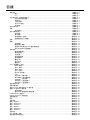 2
2
-
 3
3
-
 4
4
-
 5
5
-
 6
6
-
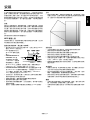 7
7
-
 8
8
-
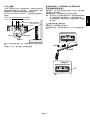 9
9
-
 10
10
-
 11
11
-
 12
12
-
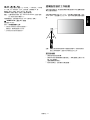 13
13
-
 14
14
-
 15
15
-
 16
16
-
 17
17
-
 18
18
-
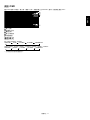 19
19
-
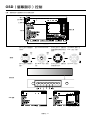 20
20
-
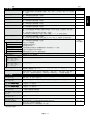 21
21
-
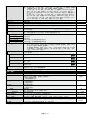 22
22
-
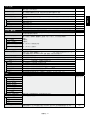 23
23
-
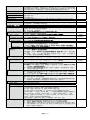 24
24
-
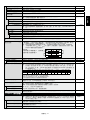 25
25
-
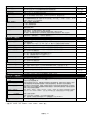 26
26
-
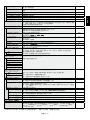 27
27
-
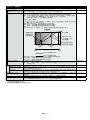 28
28
-
 29
29
-
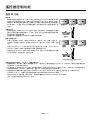 30
30
-
 31
31
-
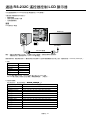 32
32
-
 33
33
-
 34
34
-
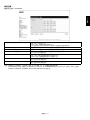 35
35
-
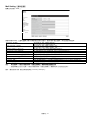 36
36
-
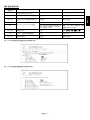 37
37
-
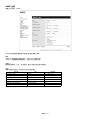 38
38
-
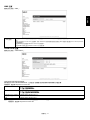 39
39
-
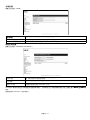 40
40
-
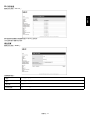 41
41
-
 42
42
-
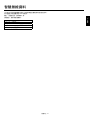 43
43
-
 44
44
-
 45
45
-
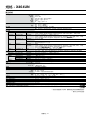 46
46
-
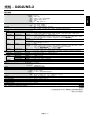 47
47
-
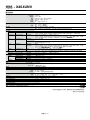 48
48
-
 49
49
-
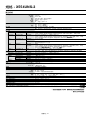 50
50
-
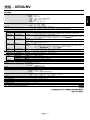 51
51
-
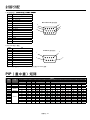 52
52
-
 53
53
-
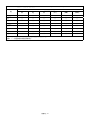 54
54